MAC环境下生成Apple证书教程
在MAC操作系统下,生成Apple证书比较简单,全图形化操作。
一、使用Keychain Access(钥匙串访问)
MAC操作系统对证书的处理都采用了“Keychain Access”(中文系统名为“钥匙串访问”)。使用Keychain Access的方式是,在Finder - Utilities - Keychain Access (中文系统是Finder - 实用工具 - 钥匙串访问)。

二、生成请求CSR文件
Apple开发者在生成开发者证书以及Push通知证书时都需要签名。首先需要上传CSR文件。
网址https://developer.apple.com/ios/manage/overview/index.action
例如:
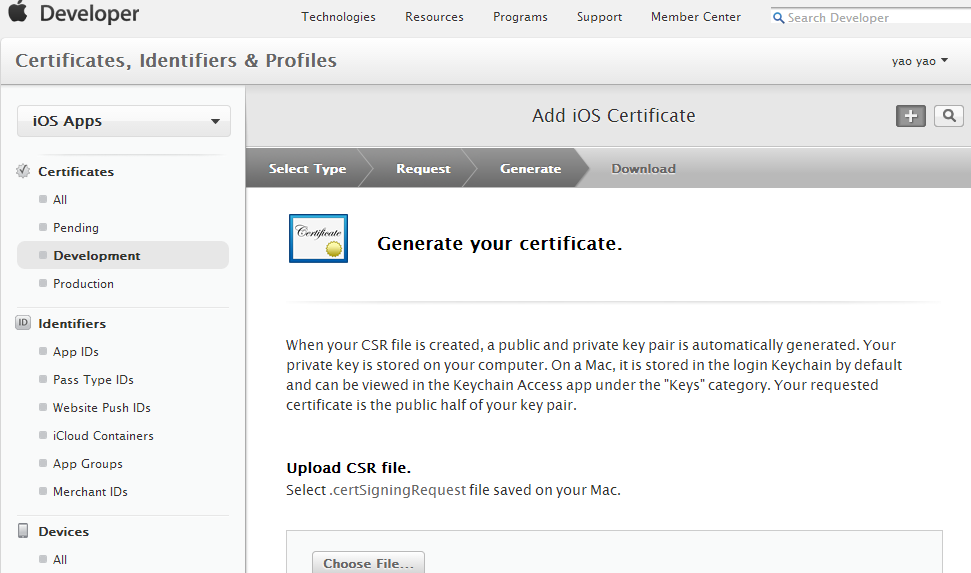
在Keychain Access程序中,选择菜单项中的“Certificate Assistant” - “Request a Certificate From a Certficate Authority”(中文系统中的菜单为“证书助理”-“从证书颁发机构请求书”)。
在打开的窗口中输入自己的Email地址(不必要和自己的AppStore一致,任意)和名字,选择“Saved to disk”保存到硬盘。选择“Let me specify key paire information”(一般新系统不选也可以,默认项已经满足条件)。

选择右下角的“Continue”之后弹出对话框要求确认保存文件名和文件路径。文件的扩展名是certSigningRequest,就是证书请求CSR文件。

在下一页窗口中是确认签名类型和密钥长度,必须是2048bits的RSA加密模式(一般是默认)。

证书生成后即可在Finder中看到。

接下去可以将生成后的certSigningRequest文件上传到Apple开发者平台对应的界面。

三、导入CER,生成P12
p12文件包含了证书的私钥信息,可以任意将证书迁移到其他电脑系统,为了确保重装系统、迁开发机或上传到追信魔盒做代签名,都建议生成p12文件用以妥善保存。
在Apple开发者平台上传了CSR文件后就可以获取到CER证书文件。下载之后在MAC操作系统中双击这个文件即可导入证书(注意需要导入到login组中)。在KeyChain Access可以看到证书情况,可以看到证书和私钥是匹配的。

右键选择这个证书,选择“Export"xxxxxx"”(导出"xxxxx"),其中xxxx部分是证书名字。 输入导出的文件名称,选择文件存放的路径,选择文件导出的格式是Personal Information Exchange(.p12)。

输入P12文件的加密密码。完成后您可以妥善保存这个文件。





 浙公网安备 33010602011771号
浙公网安备 33010602011771号